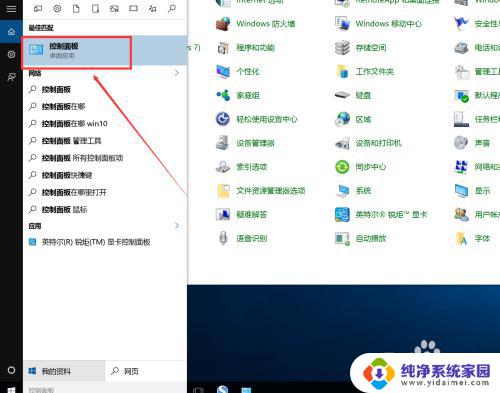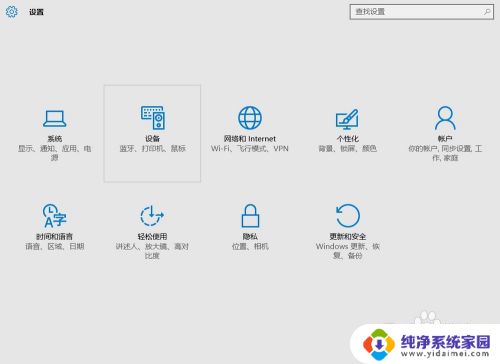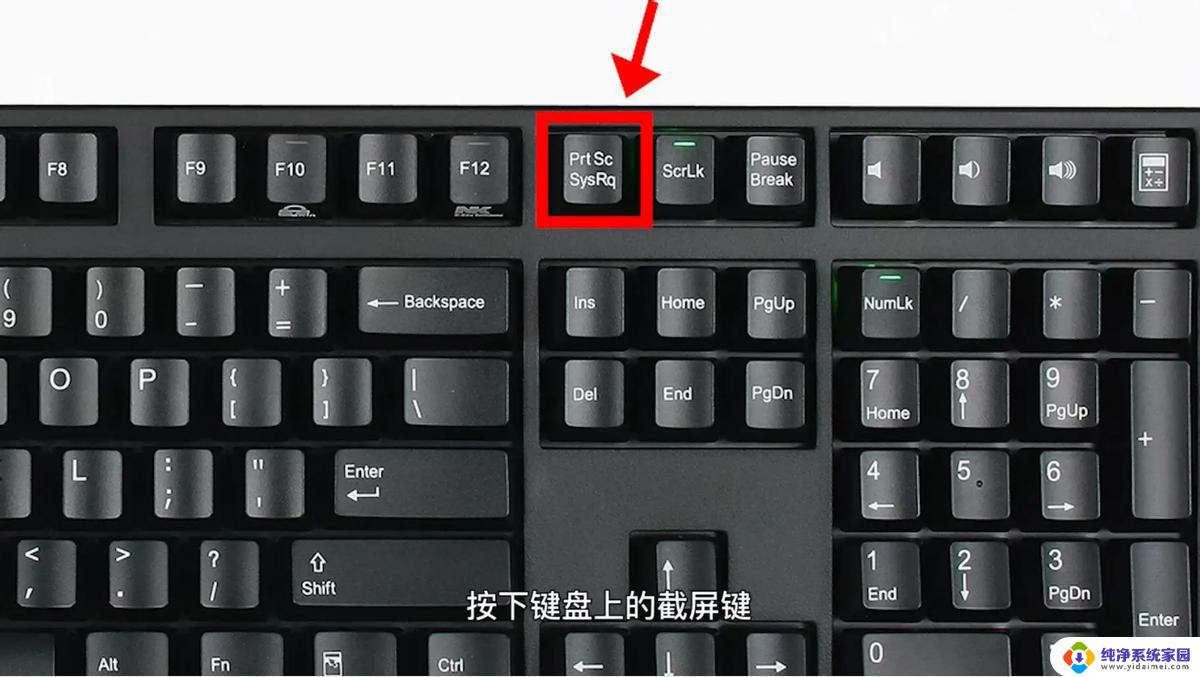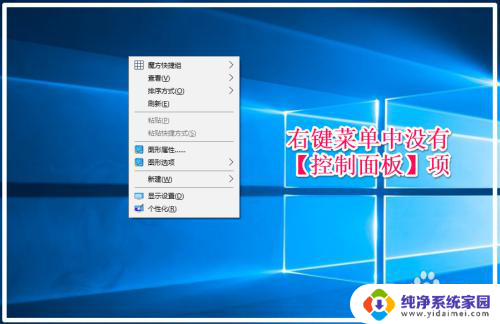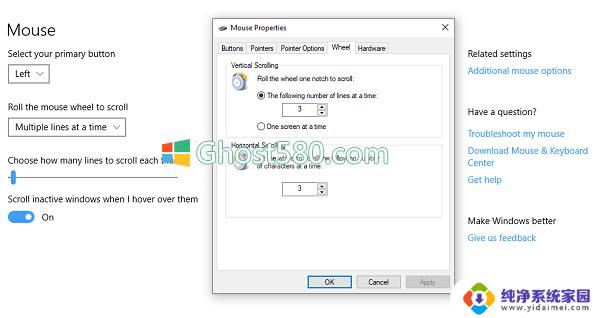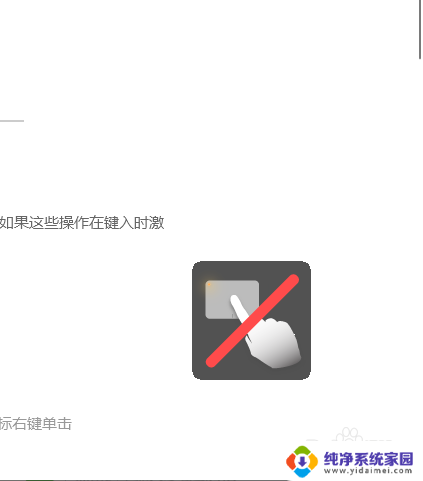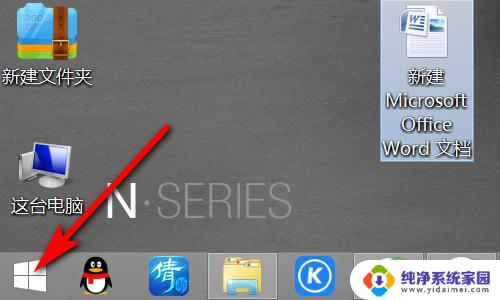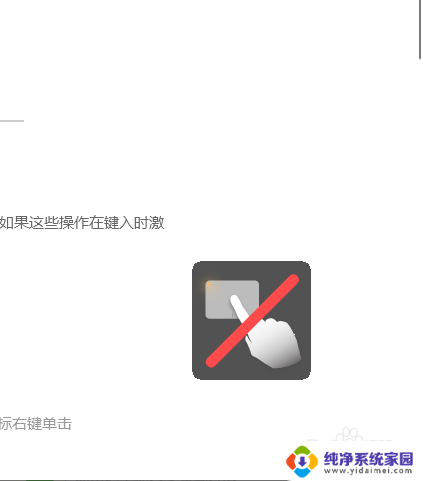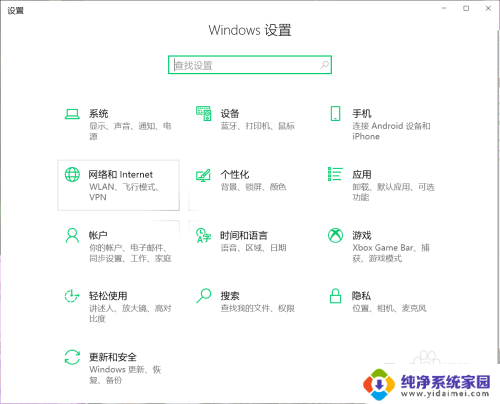苹果win10触摸板右键 苹果电脑如何设置Windows系统的右键功能
更新时间:2023-12-13 08:54:41作者:yang
在使用苹果电脑时,我们常常会遇到一些使用Windows系统的需求,例如右键功能,苹果电脑上的触摸板并没有明确的右键按钮,这让一些用户感到困惑。幸运的是苹果为我们提供了一些简便的方法,让我们能够在Win10系统中使用触摸板的右键功能。本文将介绍如何设置苹果电脑在Windows系统下的右键功能,让我们可以更加便捷地使用Windows系统。
具体方法:
1.首先将电脑打开,按一下开机键后长按option键。直到出现启动系统页面,选择Windows打开。
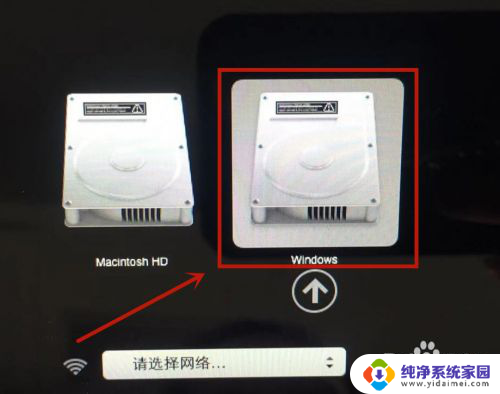
2.开机后点击打开右下角工具栏中的Boot Camp。
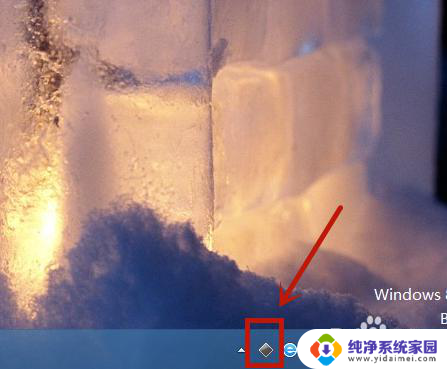
3.在弹出的小框中,选择并点击Boot Camp控制面板...(C)。

4.在Boot Camp控制面板页面,点击上方的触控板。
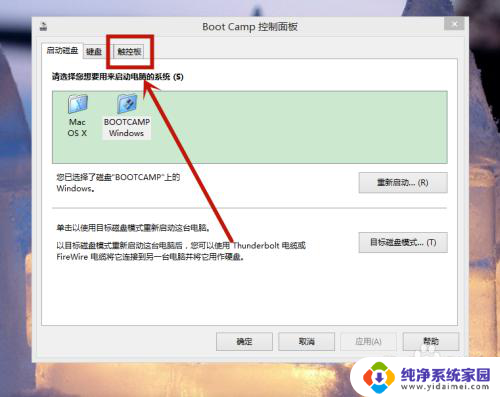
5.在触控板页面,找到并进入单指选项下的内容。
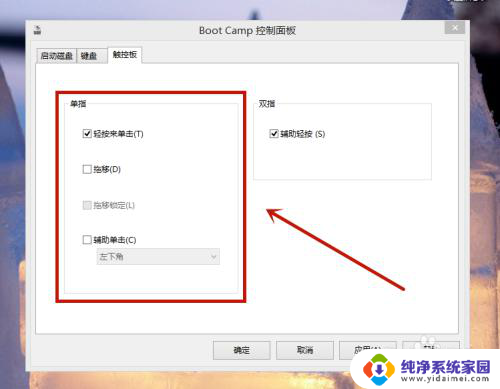
6.在单指页面下,选中辅助单击并选中右下角后点击确定即可。
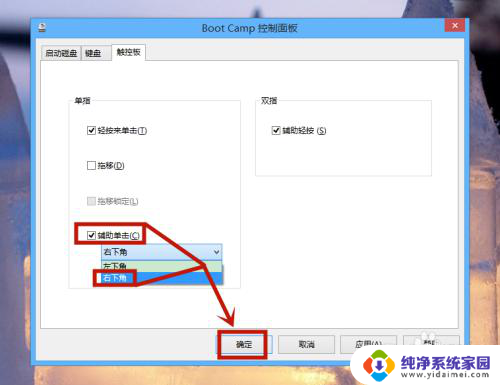
以上是解决苹果Win10触摸板右键的全部内容,如果遇到此情况,请按照以上步骤解决,操作简单快速,一步到位。